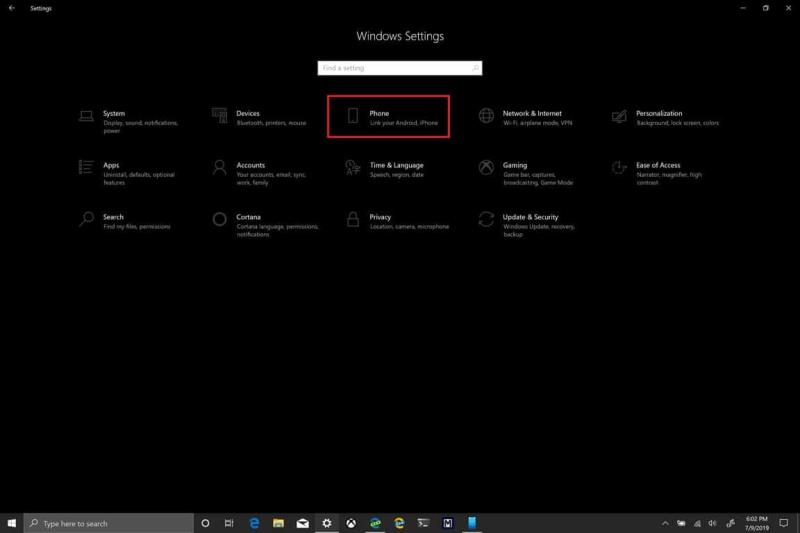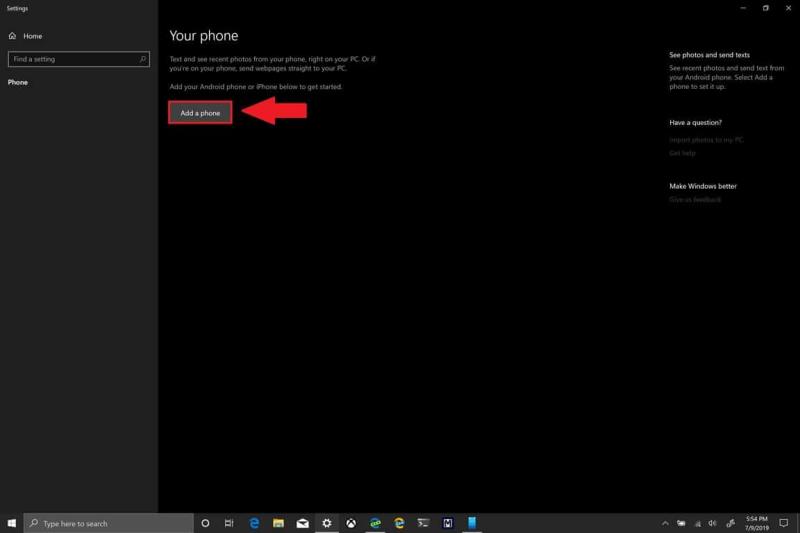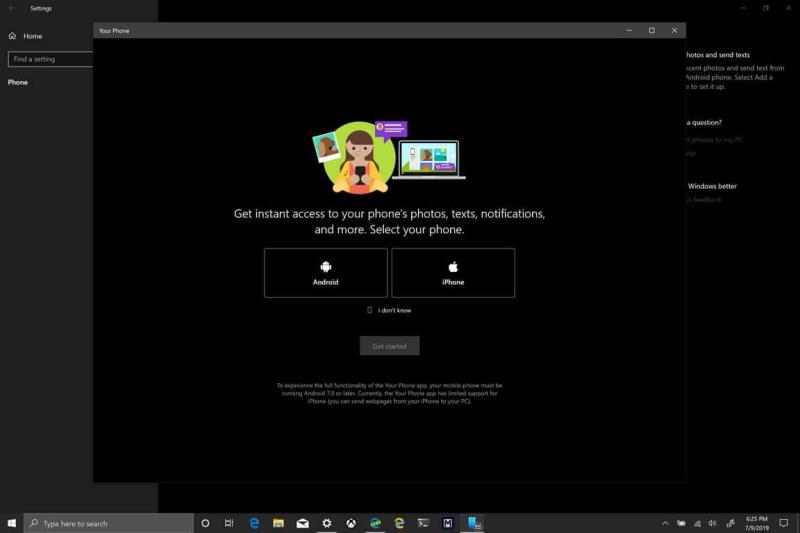Seguiu aquests passos al vostre PC amb Windows 10 per configurar i utilitzar el vostre telèfon.
Seleccioneu el botó Inici
Seleccioneu Configuració
Seleccioneu Telèfon
Seleccioneu Afegeix un telèfon
A partir d'aquí, seguiu les instruccions per acabar d'enllaçar el vostre telèfon amb el vostre PC amb Windows 10.
L'aplicació Your Phone a Windows 10, que s'utilitza juntament amb l'aplicació Your Phone Companion a Android i iOS, és l'única manera de sincronitzar les fotos i els missatges de text del vostre telèfon intel·ligent al vostre PC amb Windows 10. Podeu utilitzar l'aplicació El vostre telèfon a Windows 10 per llegir i respondre missatges de text, així com veure les fotos al vostre telèfon, tot sense sortir del vostre PC amb Windows 10. L'aplicació El teu telèfon ja s'instal·la amb l'actualització de Windows 10 d'octubre de 2018 i una versió posterior, de manera que no cal descarregar res addicional.
Primer heu d'enllaçar el vostre telèfon al vostre PC amb Windows 10. Seguiu aquests passos al vostre PC amb Windows 10 per enllaçar el vostre telèfon.
- Seleccioneu el botó Inici
- Seleccioneu Configuració (la drecera de teclat és la tecla Windows + i )
- Seleccioneu Telèfon
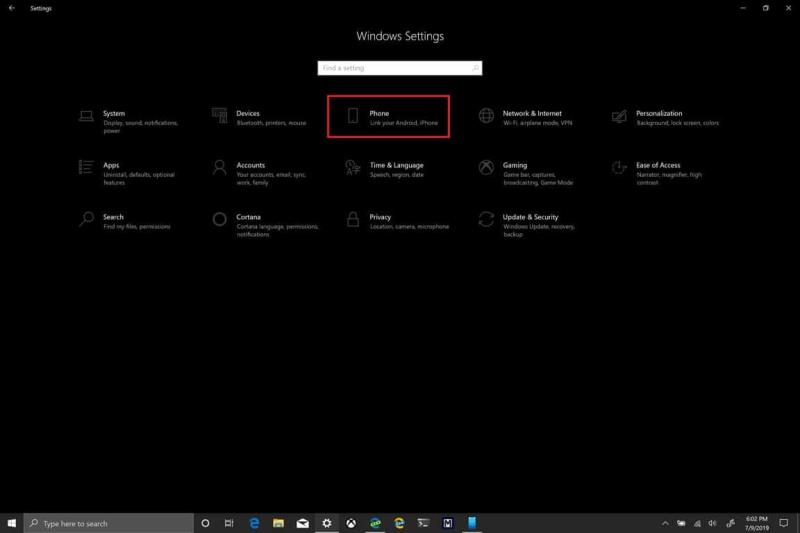
- Seleccioneu Afegeix un telèfon
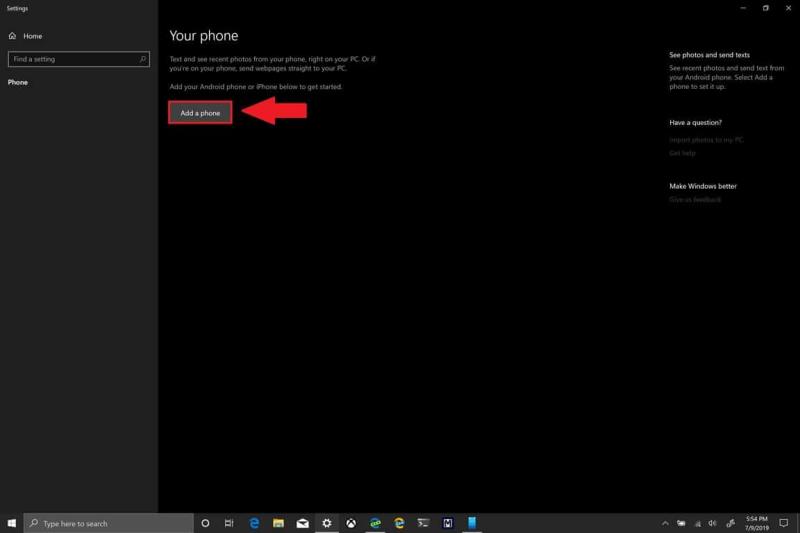
Un cop hàgiu seleccionat Afegeix un telèfon , us trobareu una pantalla de benvinguda per començar a configurar el vostre telèfon. Haureu de proporcionar un número de telèfon perquè Microsoft us pugui enviar un missatge de text amb un enllaç per descarregar l'aplicació Your Phone Companion i finalitzar el procés d'enllaç del telèfon a l'ordinador.
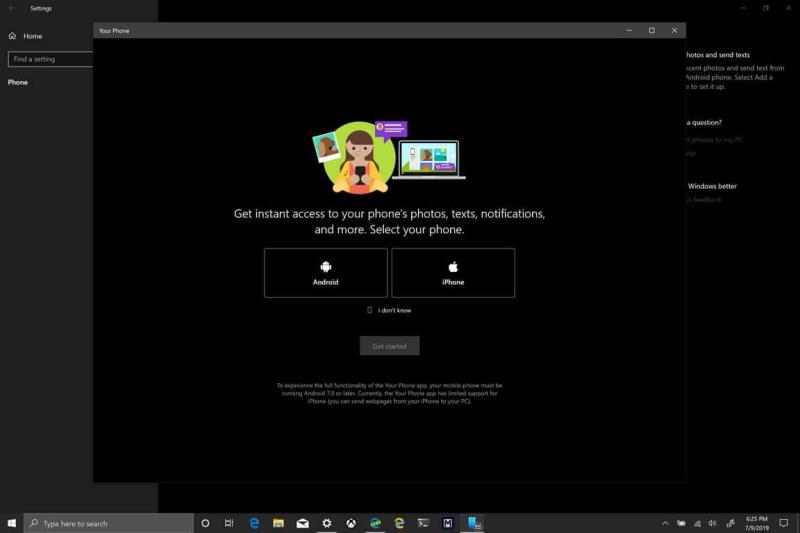
L'enllaç és necessari per descarregar l'aplicació Your Phone Companion al vostre telèfon Android o iOS. Malauradament, els usuaris d'iOS només poden enviar pàgines web al seu PC amb Windows 10 mitjançant l' aplicació Continua a l'ordinador a iOS. Donada la manca de personalització d'Apple, això no hauria de sorprendre. Si teniu problemes amb un telèfon Android, és possible que hàgiu d'activar les notificacions de l'aplicació perquè l'aplicació Your Phone Companion funcioni correctament.